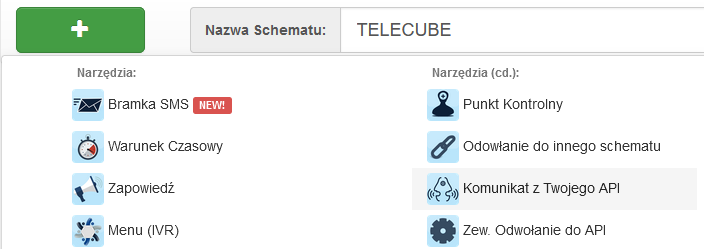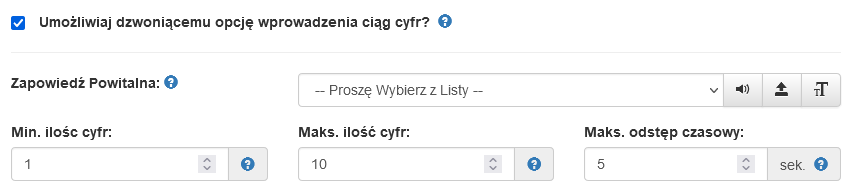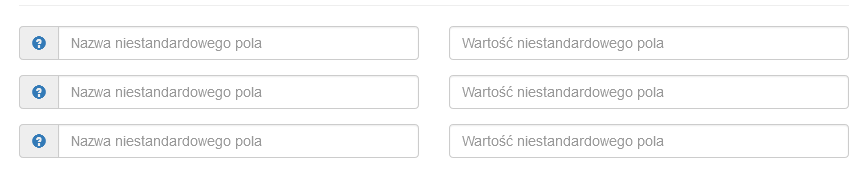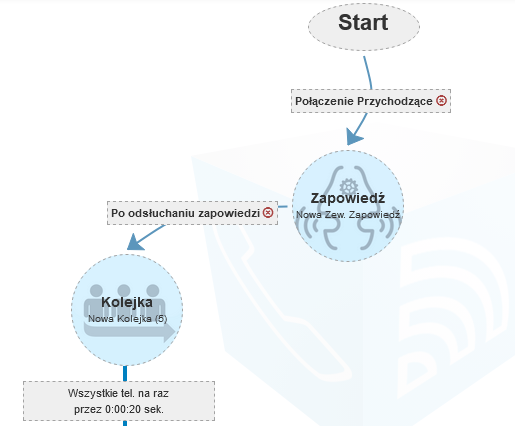Komunikat z Twojego API
Czym jest komunikat z Twojego API?
Centrala TeleCube ma możliwość wysłania żądania pod wskazany adres URL API z informacjami o połączeniu, które trafiło na ten element. Następnie oczekiwać będzie na odpowiedź z Twojego systemu (komunikat), a następnie przetworzy jego treść przy pomocy wirtualnego lektora w komunikat głosowy, który usłyszy dzwoniący. Nasz wielojęzykowy wirtualny lektor wykonuje przetworzenie w czasie rzeczywistym.
Dodatkowym atutem jest wprowadzenie możliwości podania przez osobę dzwoniącą ciągu cyfr- numeru umowy, zamówienia czy identyfikatora klienta. Centrala TeleCube wyśle na wskazany adres URL API wprowadzony ciąg znaków, który pomoże Twojemu systemowi przygotować odpowiedni komunikat. Funkcja przydatna jest w szczególności, gdy w automatyczny sposób chcesz przekazać dzwoniącemu krótki komunikat na podstawie informacji w Państwa systemie, np. status zamówienia, postęp reklamacji czy datę umówionej wizyty.
Zastosowanie tej funkcji umożliwi Twoim Klientom uzyskanie oczekiwanej informacji, np. potwierdzenie terminu wizyty czy statusie zamówienia w szybszym czasie, gdyż nie będzie konieczne łączenie Klienta z Konsultantem. W ten sposób czas zaoszczędzi zarówno Klient, jak i Konsultant, który w tym czasie będzie mógł prowadzić rozmowy nie związane np. z potwierdzaniem terminów czy przyjmowaniem zamówień.
Jeżeli chcesz skonfigurować komunikat z Twojego API na swoim schemacie centrali i potrzebujesz pomocy, zapoznaj się z poniższym filmem lub poradnikiem:
Konfiguracja elementu
Aby dodać element komunikatu z API do schematu, z menu elementów Wirtualnej Centrali dostępnego w lewym, górnym rogu pod ikoną zielonego buttona z plusem wybierz Komunikat z Twojego API.
W nowo otwartym oknie dokonaj podstawowej konfiguracji elementu, podając:
- Nazwę odwołania- dowolna nazwa identyfikująca element na schemacie centrali.
- Metoda HTTP(s)- wybierz metodę (POST lub GET), w jakiej centrala ma komunikować się z Twoim API.
- Adres URL API- wskaż adres, pod jakim znajduje się Twoje API oraz wybierz odpowiedni protokół komunikacji.
- Czas oczekiwania- podaj czas jaki centrala ma oczekiwać na odpowiedź z Twojego API. Jeżeli w tym przedziale jej nie dostanie, skieruje dzwoniącego do kolejnego elementu na schemacie zgodnie z ustawieniem "upłynął czas na odpowiedź". Dodatkowo, w trakcie oczekiwania na odpowiedź dzwoniący może słuchać muzyki na czekanie.
- Domyślny język oraz struktura odpowiedzi- wybierz w jakim języku lektor ma przeczytać komunikat z Twojego systemu oraz jaka będzie struktura (format) odpowiedzi.
Jeżeli chcesz aby dzwoniący mógł wpisać ciąg cyfr za pomocą klawiatury swojego telefonu, zaznacz checkbox Umożliwiaj dzwoniącemu opcję wprowadzenia ciąg cyfr, a następnie dokonaj konfiguracji dodatkowych parametrów:
- Zapowiedź powitalna- wskaż zapowiedź, jaką ma usłyszeć dzwoniący przed możliwością podania kodu. Warto w niej poinformować go o dalszym kroku tzn. konieczności wprowadzania cyfr lub gdzie może je znaleźć.
- Minimalna oraz maksymalna ilość cyfr do wprowadzenia- określ graniczne wartości w zakresie ilości cyfr, jakie dzwoniący może wprowadzić.
- Maksymalny odstęp czasowy- podaj czas, po jakim centrala ma ma uznać, że dzwoniący zakończył wprowadzanie kodu cyfrowego i przekazać do Twojego API podane wartości. Jednocześnie jest to czas, jaki dzwoniący ma na wprowadzenie pojedynczej cyfry. Pamiętaj, aby czas ten nie był za krótki, gdyż dzwoniący może nie zdążyć wprowadzić oczekiwanej wartości.
Jeżeli chcesz, aby w żądaniu kierowanym do Twojego API centrala podawała również wskazane przez Ciebie, inne stałe wartości (np. klucz uwierzytelnienia API) skorzystaj z opcji dodatkowych pól. Podaj nazwę pola oraz wartość, jaką każdorazowo centrala ma przesłać do Ciebie.
Na zakończenie Zapisz ustawienia. Element pojawi się na schemacie centrali, pozostaje jedynie połączyć go z innymi elementami na schemacie zgodnie z miejscem, w którym ma występować. Od tego elementu zapowiedzi możesz wskazać dwie drogi- co ma się stać w przypadku odsłuchania przygotowanej zapowiedzi (np. rozłączenie lub przekierowanie do kolejki z konsultantem) oraz w przypadku błędu (np. ponowne skierowanie do tego elementu aby powtórzyć próbę).